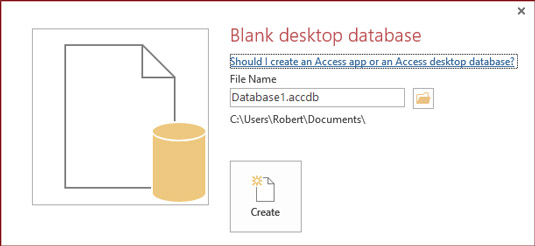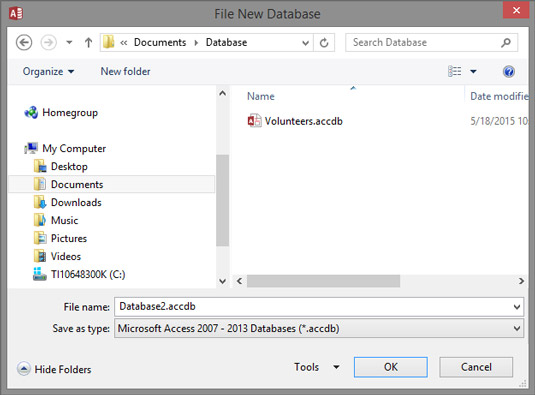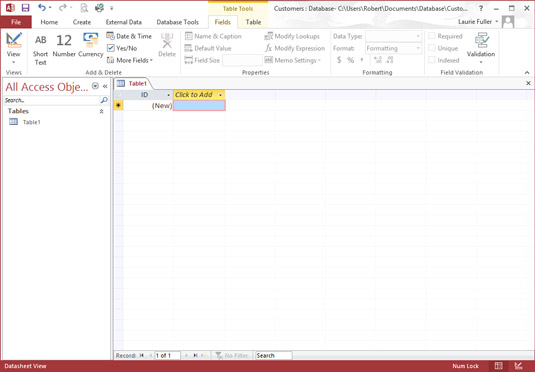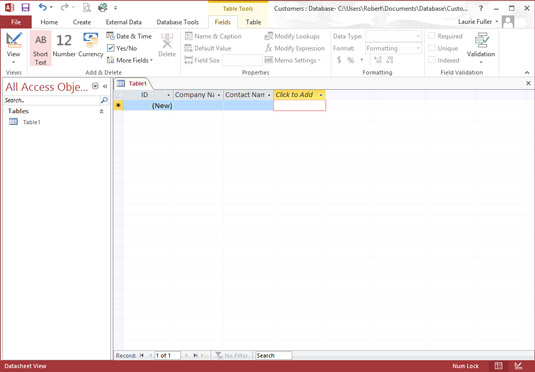Kas soovite sukelduda ja alustada Access 2016 andmebaasi loomist? Pidage meeles, et seda on hea võtta aeglaselt. Järgmise protseduuri käigus seadistate uue andmebaasi ja seejärel kasutate tabeliviisardit andmebaasi esimese tabeli koostamiseks.
Kui Access veel ei tööta, leidke hetk selle käivitamiseks.
Accessi tööalal kuvatakse kasti Otsi võrgumalle alla rida suuri malliikoone, millele on lisatud lingid tõenäoliste mallide otsingutele, mis salvestavad varasid, ettevõtet, kontakte, töötajat jne.
Klõpsake ikooni Blank Desktop Database.
Ilmub dialoogiboks Blank Desktop Database.
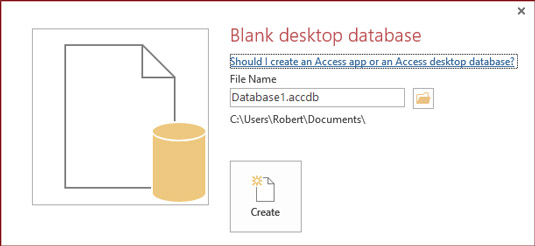
Uued tühjad andmebaasid vajavad nimesid. Andke oma siia.
Sisestage nimi, et asendada üldine DatabaseX (kus X on andmebaasile kronoloogiliselt määratud number).
Te ei pea sisestama faililaiendit (.accdb); Windows 7 ja 8/8.1 kuvavad teie laiendused automaatselt. Samuti ärge muretsege, kui kustutate failinime muutmise ajal kogemata faililaiendi – Access lisab selle teie sisestatavale failinimele.
Kui teile ei meeldi Accessi teie jaoks välja valitud kaust, klõpsake väikesel kaustaikoonil ja valige, kuhu uus andmebaas salvestada.
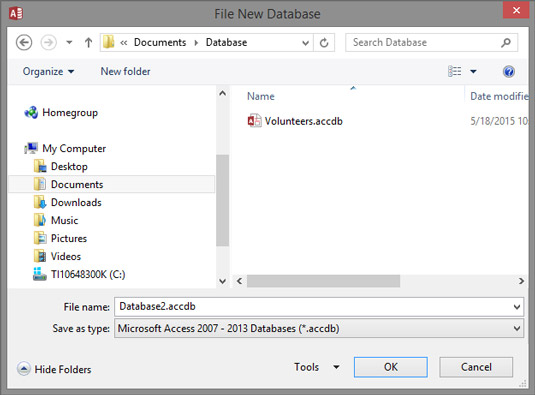
Valige oma uue andmebaasi jaoks kodu.
Kui klõpsate sellel väikesel kaustaikoonil, avaneb dialoogiboks Faili uus andmebaas. Siit saate liikuda oma kohalikus süsteemis või võrgus, millega olete ühendatud, kõikjale ning valida draivi ja kausta, kuhu oma uus andmebaas salvestada. Kui olete uue andmebaasi jaoks koha valimise lõpetanud, klõpsake tööruumi naasmiseks nuppu OK.
Klõpsake nuppu Loo.
Tööruumi keskosas kuvatakse tühi tabel nimega Tabel1 ja vasakul on paneel, mis loetleb teie andmebaasi osad (seni on ainult üks osa).
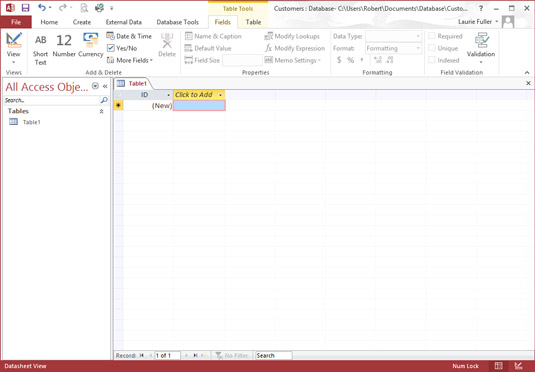
Uus tabel, uus andmebaas.
Kui klõpsate nuppu Loo, kui kuvatakse dialoogiboks ja küsitakse, kas soovite olemasoleva faili asendada, ütleb Access, et teie sisestatud nimega andmebaas on juba kettal.
-
Kui see on teile uudis, klõpsake nuppu Ei ja leidke oma uuele andmebaasile mõni muu nimi.
-
Kui kavatsesite selle vana andmebaasi uuega asendada, klõpsake nuppu Jah ja jätkake.
Looge oma väljad tabelis ja nimetage need, topeltklõpsates tabeli teise veeru ülaosas kohta, kus on kirjas Click to Add.
Klõpsake sõnadest Click to Add paremal olevat noolt ja valige lisatava välja tüüp.
Enamiku väljade puhul on tüüp Tekst, kuid teie andmed ja nende olemus (ja nende soovitud kasutusalad) määravad, milline on siin parim valik.
Mis see ID-väli esimeses veerus on? See on vaikimisi seal ja sisaldab kordumatut numbrit iga loodava kirje jaoks (hiljem, kui alustate kirjete sisestamist). See annab ainulaadse välja, mida iga tabel nõuab, eriti kui kavatsete oma tabeleid seostada. Selle nime saate muuta, tehes topeltklõpsu nimel “ID” ja muutes selle näiteks Kliendinumbriks.
Hiljem, pärast tabelite seadistamist ja nendevaheliste seoste loomist, saate uuesti määrata nn primaarvõtme (tabeli kordumatu välja teine nimi) ja sel hetkel, kui soovite, ID-välja. saab eemaldada.
Tippige uus välja nimi (esiletõstetud kohatäite nime asendamiseks) ja vajutage uue välja nime salvestamiseks sisestusklahvi.
Niipea kui vajutate sisestusklahvi, kuvatakse uus väli, mille ülaosas on tühi, mis ootab nime.
Korrake samme 7 ja 8, kuni teil on selles tabelis kõik väljad, mida arvate, et vajate. Saate neid hiljem alati ümber nimetada (teisaldastel nimedel topeltklõpsuga), nii et ärge muretsege täiuslikkuse pärast. Alustage lihtsalt väljade seadistamist, et saaksite hakata andmeid sisestama.
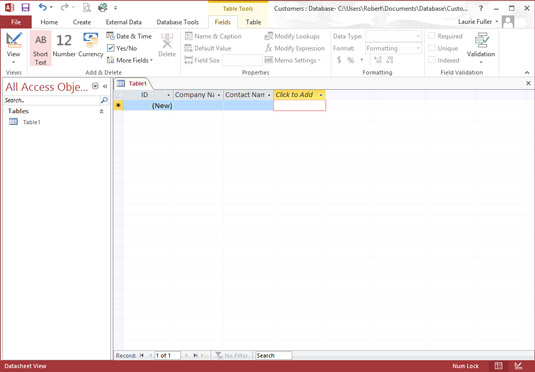
Looge uued väljad, vajutades pärast igaühele nime andmist sisestusklahvi.
Uue tabeli ja kogu andmebaasi salvestamiseks vajutage klahvikombinatsiooni Ctrl+S või klõpsake kiirjuurdepääsu tööriistaribal nuppu Salvesta.
Hea mõte on salvestada iga kord, kui olete midagi olulist teinud – tabeli koostamine, mõne välja värskendamine, kirjete lisamine ja nii edasi – sisuliselt pärast kõike, mida te ei soovi uuesti teha.
Harva on "Tabel1" tabeli jaoks tõesti kasulik nimi. Enne või pärast andmebaasi salvestamist on tabeli ümbernimetamine lihtne. Järgige lihtsalt neid samme.
Paremklõpsake vahekaarti Tabel.
Valige kuvatavast hüpikmenüüst käsk Salvesta.
Tippige avanevas dialoogiboksis Salvesta nimega tabeli nimi.
Nime säilitamiseks klõpsake nuppu OK.
Selle muudatuse kaasamiseks salvestage oma andmebaas uuesti.